Microsoft Edge について説明する場合、多くの人は、これは Mac コンピューター ユーザー向けの機能豊富なプログラムであると言うでしょう。 しかし、必要な理由がある人もいるかもしれません Mac で Microsoft Edge をアンインストールする、そして私たちはそのようなことについて知るためにここにいます。 また、私たちが試すことができる方法を発見するつもりです Mac でプログラムを正常にアンインストールする 何も残さないようにしてください。
Microsoft Edge は、Firefox、Google Chrome、および Safari と並んで最高のブラウザーの XNUMX つになりましたが、特に優れたブラウザーのいずれかを何年も使用している場合、すべての人がソフトウェアを強制的に使用したいとは限りません。 使い慣れていないものよりも、長年使ってきたものを使いたいという人もいるでしょう。
この記事では、Microsoft Edge をアンインストールする方法を特定する前に、Microsoft Edge について詳しく説明します。 また、Microsoft Edge が満足できず、Mac コンピューターでアンインストールを続行する場合に実行できる賢明な方法も共有します。
パート #1: Microsoft Edge とは?パート #2: Mac で Microsoft Edge をアンインストールするにはどうすればよいですか? 概要
パート #1: Microsoft Edge とは?
Microsoft は、ほとんどのユーザーのブラウジング エクスペリエンスを向上させるために、 Microsoft Edge. Chromium ブラウザーと呼ばれる最新バージョンの Microsoft Edge があります。 Google Chrome のユーザー向けに設計された拡張機能を何百個も実行できます。 そのため、Mac で Microsoft Edge をアンインストールする必要があります。 これらの一部は、ブラウザー内ゲーム、スクリーン リーダー、生産性向上に使用されるツールなどです。
Mac コンピューターに Microsoft Edge がインストールされている場合は、履歴、ブックマーク、パスワードなどを同期できます。 ユーザーは、Microsoft Edge を次のような他のブラウザーと比較しようとすると、より良く、より速く動作すると言っています。 Firefoxの そしてクロム。
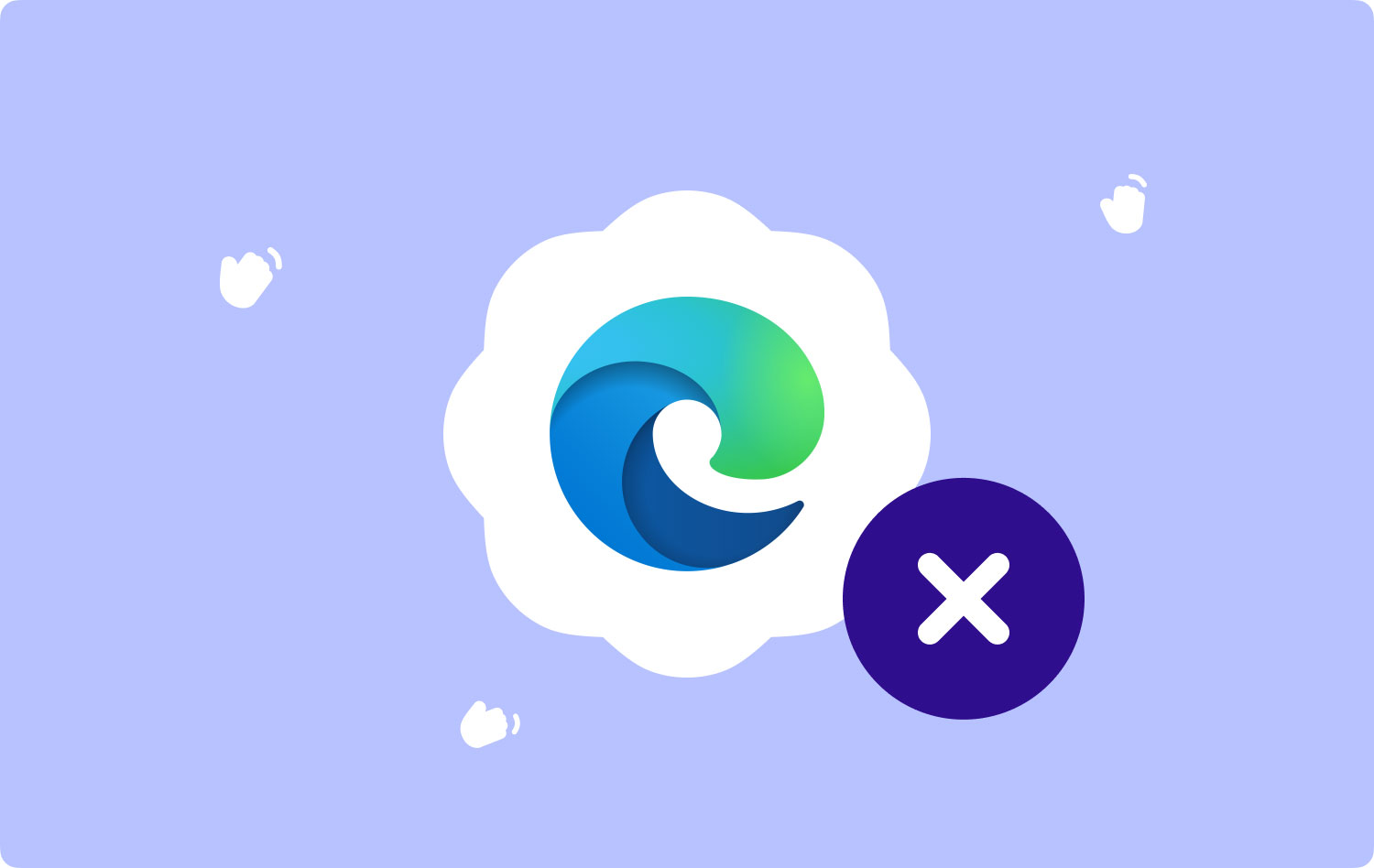
パート #2: Mac で Microsoft Edge をアンインストールするにはどうすればよいですか?
次に、いくつかの方法を使用して Microsoft Edge をアンインストールする方法に進みましょう。プログラムまたはブラウザーを適切にアンインストールする最も適切な XNUMX つの方法を共有します。
方法 #1: 手動の方法
- Mac コンピューターを開き、デバイスのホーム画面に移動します。
- ステータスバーで、をタップする必要があります Go
- 次に、次のオプションを探します。 検査に対応をタップします。
- Microsoft Edge のアイコンに移動し、右クリックします。.
- あなたは ビンに移動 オプションをタップします。
- 次に、削除の確認について尋ねられます。続行する場合は確認する必要があります。
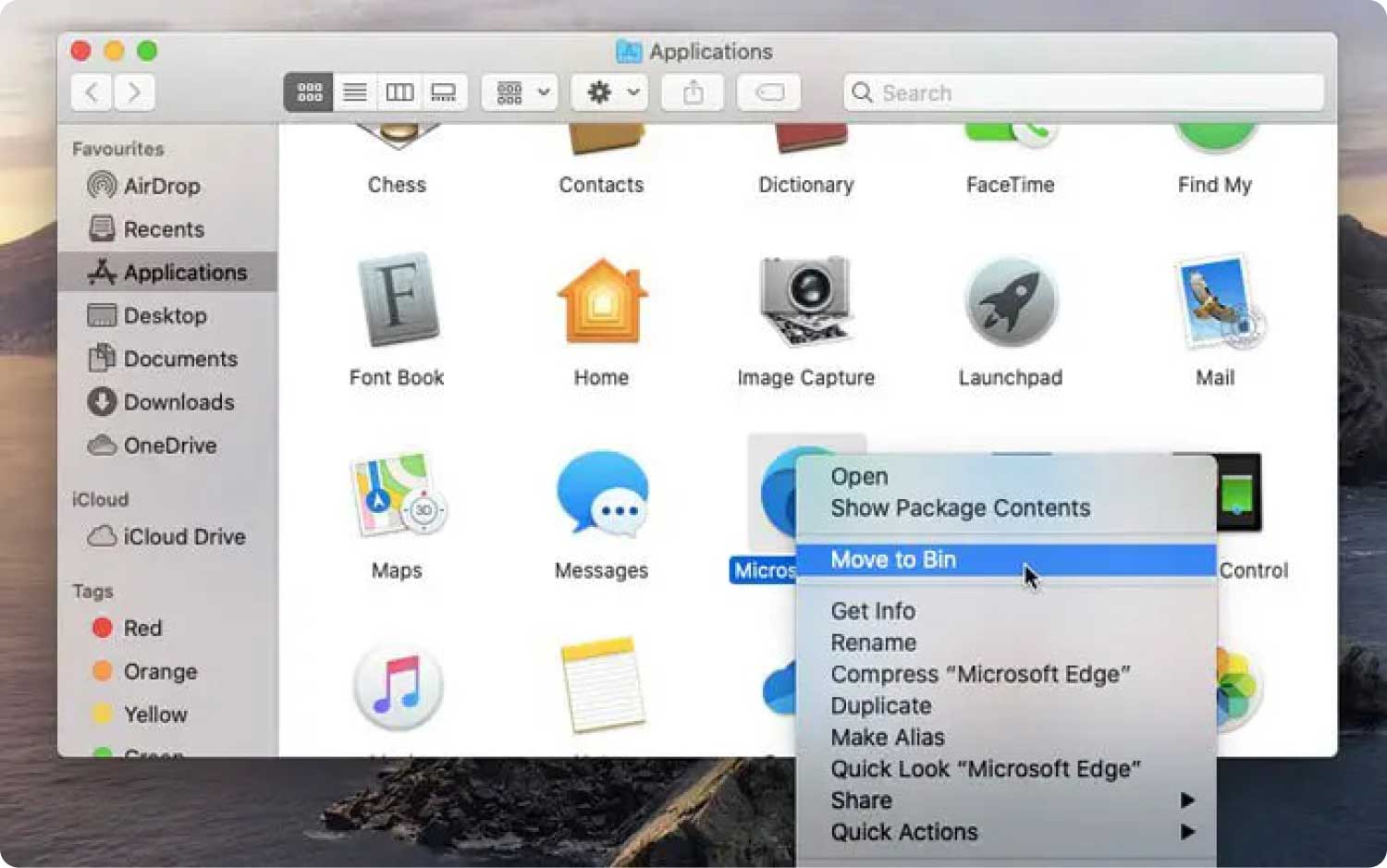
Mac で Microsoft Edge を完全にアンインストールするには、ブラウザの残り物もすべて削除する必要があります。何も削除しなかった場合は、再インストールしようとすると、前述のファイルがすべて戻ってくる可能性があります。ブラウザ。 Microsoft Edge の残り物をすべて削除する方法は次のとおりです。
- [移動] に進み、次に [ファイルに移動] というオプションに進みます。
- その後、入力する必要があります 〜/ライブラリ 表示される空のボックスに。
- をタップ Go
- 次に、Microsoft Edge ブラウザーのフォルダーに移動します。
- 見つけたら、 フォルダを右クリック.
- 次に、をタップする必要があります ビンに移動 オプションを選択します。
- するのを忘れないで ゴミ箱を空にする 続行するために。
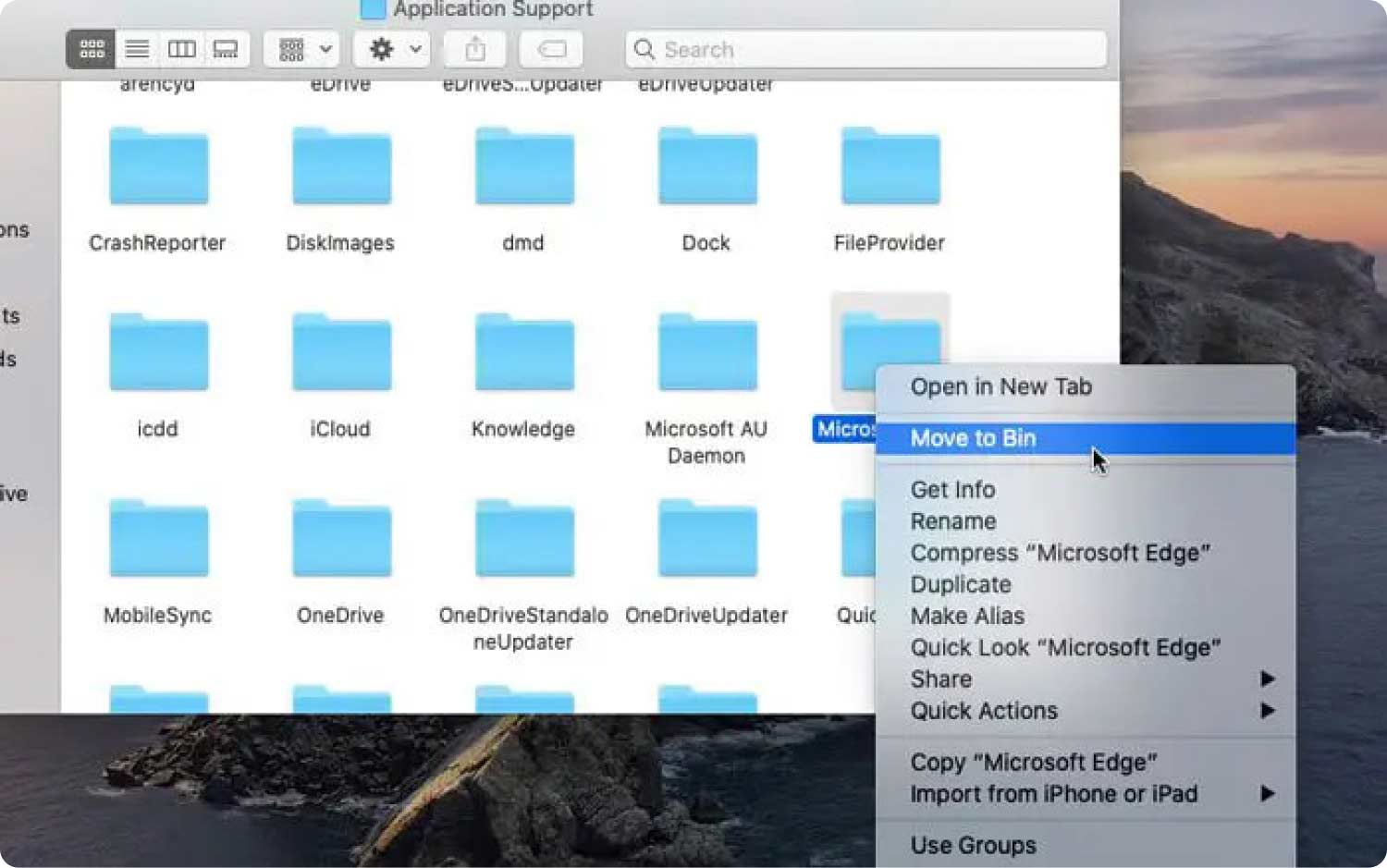
Mac で Microsoft Edge を完全にアンインストールするために確認する必要があるフォルダーは次のとおりです。
- ライブラリ/アプリケーションサポート/
- ライブラリ/設定/
- ライブラリ/キャッシュ/
- ライブラリ/WebKit/
- ライブラリ/保存されたアプリケーションの状態/
方法 #2: TechyCub Macクリーナー
遅いコンピュータを毎日の使用に使用するのは非常に困難であり、物事が煩わしく、デバイスを使用してタスクを実行する操作が実際に停止する可能性があります.
Mac コンピューターの突然の速度低下と不十分な最適化は、多くの要因によって引き起こされる可能性があります。 空き容量が完全に最大化されているにもかかわらず、空き容量が不足していることが、デバイスの速度が遅すぎる原因である可能性があります。
デバイスのスペースは、まったく使用されていないファイルで占められている可能性があります。 これらのジャンク ファイルは削除する必要があります。また、デバイスに保存されているファイルを監視して、混乱を避け、Mac コンピューターを適切に機能させることをお勧めします。
約束どおり、Mac で Microsoft Edge を完全にアンインストールするのに役立つツールを共有します。 このプログラムは Mac コンピュータの巨大なスペースを占有する可能性があります。このプログラムはまったく役に立たないため、削除することをお勧めします。 Mac の動作が遅い.
記事のこの部分では、スペース不足など、Mac コンピューターで発生しているジレンマを解決するのに役立つこのツールを紹介します。 と呼ばれるツールを使用できます。 Techycub Macクリーナー、そして、このツールがあなたとあなたの Mac コンピューターにできることに驚くことでしょう。そのようなことを知るために、以下のリストをチェックしてみましょう。
Macクリーナー
Mac をすばやくスキャンし、ジャンク ファイルを簡単にクリーンアップします。
ディスク使用量、CPU ステータス、メモリ使用量など、Mac の主なステータスを確認します。
簡単なクリックで Mac を高速化します。
無料ダウンロード
AIマーケティング業界は、 Techycub Mac Cleaner を使用して、重複があり、もはや役に立たないファイルを見つけて取り除くことができます。 誤ってファイルの複製を作成してしまい、Mac コンピューターの巨大なスペースを占有してしまう可能性があります。
このツールは、Mac コンピューターに存在するすべてのジャンク ファイルを削除できます。 これは、まったく使用しないファイルに特に適しています。 の TechyCub Mac Cleaner は、想像以上に高速にファイルをクリーニングできます。
ジャンクファイル以外にも、 TechyCub Mac クリーナーは、Mac コンピューターに長い間保存されているすべてのファイルを検索します。はい、このツールを使用して、すべてのファイルをクリーンアップして整理することができます。 このツールを使用して、Mac コンピューターに保存されているすべての大きなファイルを取得することもできます。これらのファイルの評価を開始し、どのファイルを保持するか手放すかを選択できます。 の TechyCub Mac Cleaner は、必要に応じてこれらのファイルをすべて削除するのに役立ちます。
使用することもできます TechyCub Mac Cleaner は優れたファイル シュレッダーであり、最終的には不要になったすべてのファイルを削除する機会があり、デバイスに保存されているだけです。
そして最後に、 TechyCub Mac Cleaner を使用して、Microsoft Edge をアンインストールできます。 これは、Mac コンピューターでアンインストールする必要がある、またはアンインストールしたい他のアプリやプログラムにも当てはまります。 の良いところ TechyCub Mac Cleaner は、Mac コンピューター上のすべての残留ファイルまたは残りのファイルも削除できることを確認できるため、削除したいアプリに接続されているすべてのものを確実に削除できます。
それでは、使用方法の手順に進みましょう。 TechyCub Mac クリーナー Mac で Microsoft Edge をアンインストールする. 以下の手順を確認してみましょう。
- 開始するには、次のものがあることを確認してください。 TechyCub オンボードの Mac クリーナー。 Macコンピューターにダウンロードしてインストールする必要があります。 確認したら、ツールを開き、画面の左側に移動して、 アプリアンインストーラー モジュール。 をタップします。 スキャン オプションなので、 TechyCub Mac Cleaner は、Mac コンピューターにインストールされているすべてのアプリを調べることができます。
- 次に、スキャン プロセスの結果が表示されます。画面の右側にアプリのリストが表示されます。アンインストールまたは削除するアプリを選択します。 Microsoft Edge を選択し、他のアプリも含める必要があります。
- アンインストールしたいアプリをすべて選択したら、 石斑魚 タブをクリックして続行します。 アプリの削除を開始する前に、アプリを確認したことを確認する必要があります。
- 完了すると、 クリーンアップ完了 通知をタップするオプションもあります レビュー タブをクリックすると、スキャン プロセスの結果に戻り、必要な他のアプリを削除できます。

人々はまた読む 2023 年のヒント: Mac で Safari をアンインストールする方法? Mac Sierra から Google Chrome をアンインストールする方法 [2023 Update]
概要
方法に関する十分な学習を共有できたことを願っています。 Mac で Microsoft Edge をアンインストールする. これらの手順とツールを使用すると、誰でも簡単にアンインストールできます。 このようにして、デバイスの健全性を維持するのに役立つ Mac コンピューターの巨大なスペースを解放することもできます。
